كيفية تنظيف موقع WordPress الخاص بك
نشرت: 2022-06-16مع نمو موقع الويب الخاص بك ، فإنه يجمع محتوى جديدًا ، وملفات وسائط جديدة ، وملفات تعريف مستخدم جديدة ، وموضوعات جديدة ، ومكونات إضافية ، وبرامج وملفات أخرى. كل هذه لها وظيفة ، بالتأكيد ، لكن في بعض الأحيان قد تحاول فقط تجربة الأشياء. قد تقرر أحيانًا استخدام وسائط مختلفة للصورة المميزة لمقالك. في بعض الأحيان يصبح المكون الإضافي عديم الفائدة عند إزالة وظيفة من موقع الويب الخاص بك أو تنفيذ حل آخر. كل هذه الملفات تخلق فوضى ، وأكثر من مجرد فوضى: طرق خطيرة للاشخاص السيئين لاختراق موقع الويب الخاص بك .
في هذه المقالة ، سنناقش طرق تنظيف موقع WordPress الخاص بك ، ولكن أيضًا الأسباب التي تجعلك تفعل ذلك.
- لماذا تنظيف مواقع ووردبريس
- تحديث كل شيء
- حذف المكونات الإضافية والسمات غير المستخدمة
- احذف ملفات الوسائط غير المستخدمة وقم بتحسين العناصر المستخدمة
- حذف المنشورات غير الضرورية ونشر المراجعات
- تحديث كل شيء… آخر
هناك ثلاثة أسباب رئيسية وراء قيامك بتنظيف موقع WordPress الخاص بك من وقت لآخر:
أولاً ، تعد المكونات الإضافية والقوالب القديمة مسؤولية . إنهم معرضون بشدة لهجمات المتسللين ، حتى لو تم إلغاء تنشيطهم. إذا تخلى المطور عن مكون إضافي أو سمة ، فقد يتعرض موقع الويب الخاص بك للتهديد.
ثانيًا ، هناك تجربة مستخدم . كلما زاد حجم موقع الويب ، زادت مدة التحميل. لن يقدّر المستخدمون بطء أوقات التحميل. ستعمل محركات البحث أيضًا على ترتيب مواقع التحميل السريع بشكل أفضل من مواقع التحميل البطيئة.
أخيرًا ، هناك مسألة مساحة الخادم : تتم استضافة كل هذه الملفات على خادمك. إذا كانت مساحة الخادم تمثل مشكلة بالنسبة لك ، فمن الأفضل تنظيف الملفات غير الضرورية ، خاصة ملفات الوسائط ، وتحرير مساحة الخادم لما هو مطلوب حقًا.
لذلك ، لن تجعله أكثر أمانًا فحسب ، بل ستعمل على تسريع موقع الويب الخاص بك عن طريق تنظيفه.
مهما كانت السمات أو المكونات الإضافية التي ينتهي بك الأمر إلى استخدامها ، يجب أن تستخدم دائمًا أحدث إصدار منها. يمكنك تحديث أي مكون إضافي من شاشة الملحقات بلوحة معلومات WordPress الخاصة بك. إذا كان هناك إصدار جديد من المكون الإضافي الذي تستخدمه ، فسترى مطالبة بتحديث المكون الإضافي. ببساطة حدد رابط التحديث الآن .
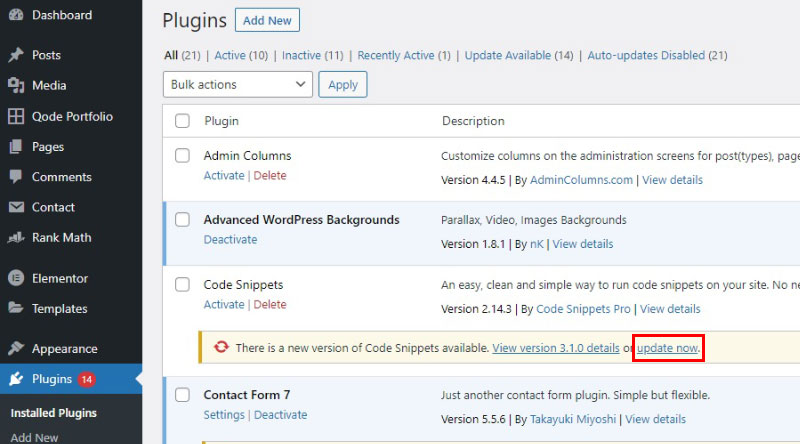
يمكنك تحديث السمات الخاصة بك بالمثل من قسم المظهر / السمات في موقع الويب الخاص بك.
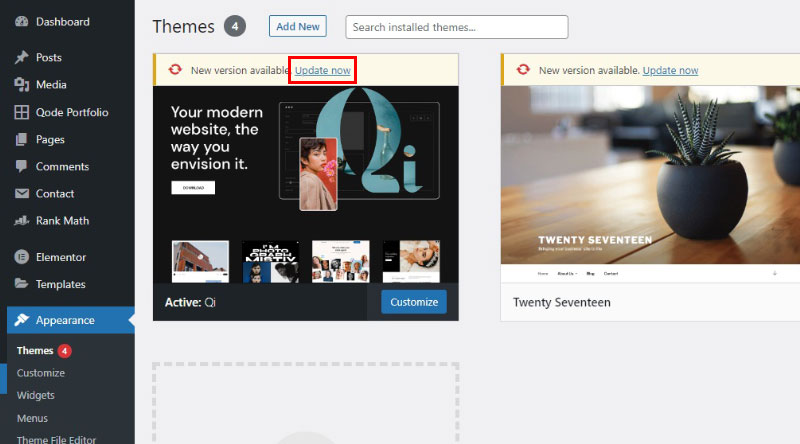
قد يكون موقع الويب الخاص بك معطلاً لفترة قصيرة إذا كنت تقوم بتحديث موضوع تستخدمه أو مكونًا إضافيًا مطلوبًا لتشغيله.
إذا كنت لا تستخدم مكونًا إضافيًا أو سمة بعد الآن ، فإن أفضل ما يمكنك فعله هو حذفه. يمكنك القيام بذلك من شاشة الملحقات الخاصة بك. عندما يتم إلغاء تنشيط المكون الإضافي ، سترى خيار حذفه.
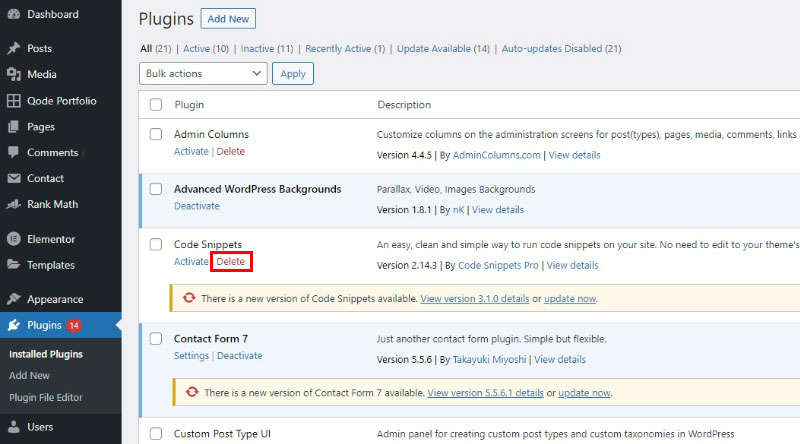
لحذف سمة ، انتقل إلى قسم المظهر / السمات في موقع الويب الخاص بك وقم بالمرور فوق سمة. انقر فوق الزر " تفاصيل الموضوع " عند ظهوره.
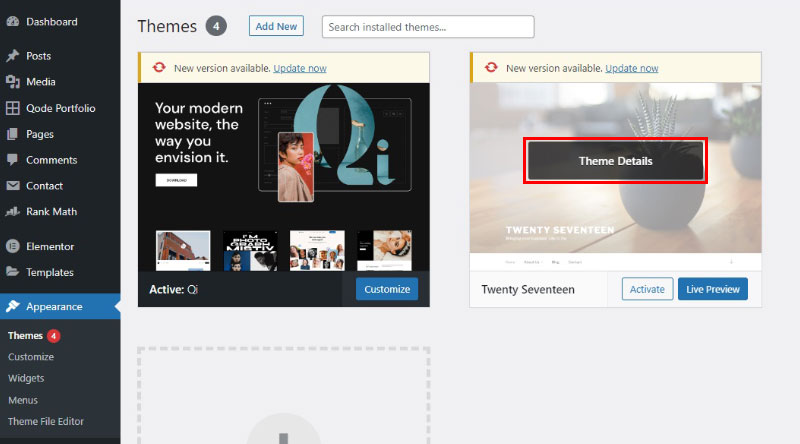
بمجرد الوصول إلى هناك ، ستجد رابط الحذف في الزاوية اليمنى السفلية.

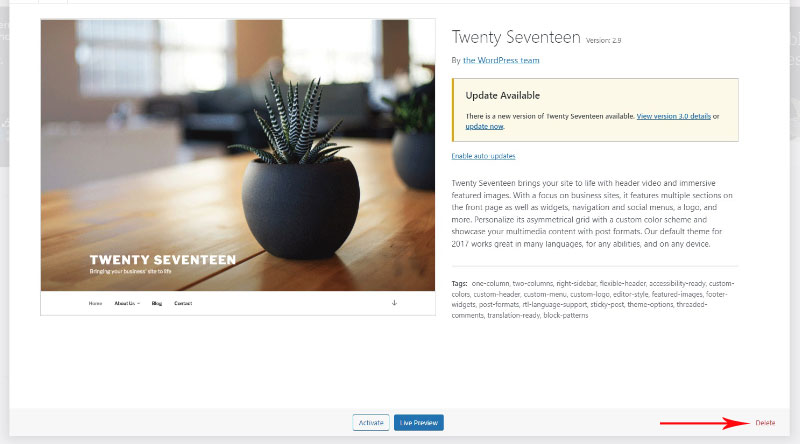
سيؤدي النقر فوق هذا الارتباط إلى حذف سمة.
لاحظ أنه لا يكفي فقط عدم استخدام سمة أو إلغاء تنشيط مكون إضافي لإزالة المخاطر الأمنية الناشئة عن البرامج القديمة. إذا لم تكن متأكدًا من رغبتك في حذف مكون إضافي أو سمة ، فقم بتحديثها.
يعد حذف سمة أو مكون إضافي أمرًا سهلاً. يعد حذف الوسائط من مكتبة الوسائط الخاصة بك أمرًا سهلاً بنفس القدر ، حيث يستغرق الأمر وقتًا طويلاً للقيام بذلك يدويًا. يمكنك استخدام مكون إضافي مثل Enable Media Replace لاستبدال الصور ، ثم حذف غير الضرورية. يمكنك أيضًا تجربة مكون إضافي لتنظيف الوسائط مثل Media Cleaner لأتمتة جزء من العملية.
يمكنك أيضًا تقليل الفوضى عن طريق تحسين ملفات الصور الخاصة بك .
إذا كنت تقوم بإيقاف علامة أو فئة أو حذف جميع المنشورات بواسطة مؤلف معين (بعد انتهاء صلاحية حقوق النشر ، على سبيل المثال) ، وتريد إزالة جميع المنشورات التي تنتمي إلى هذه الفئة ، يمكنك القيام بذلك بسهولة في WordPress. ما عليك سوى حذف مشاركاتك بالجملة باستخدام وظائف WordPress الخاصة.
يمكن أن تتسبب المراجعات المنشورة أيضًا في حدوث فوضى على موقع الويب الخاص بك. بينما لا توجد طريقة سهلة لحذفها باستخدام وظائف WordPress الأساسية ، يمكنك استخدام مكون إضافي مثل WP Bulk Delete للقيام بذلك.
لا يحتاج المستخدمون لديك إلى معرفة ومن المحتمل ألا يعرفوا أبدًا ما إذا كنت تستخدم أحدث إصدار من سمة أو مكون إضافي. ما يمكنهم ملاحظته هو ما إذا كانت أي من المعلومات المتاحة لهم قديمة.
هذا يعني تحديث معلومات المستخدم الخاصة بك عن طريق حذف الحسابات القديمة والتأكد من توزيع جميع المستخدمين عبر أدوار مستخدم مناسبة ولديهم جميع الأذونات التي يحتاجون إليها.
هناك مشكلة أخرى قد تبدأ في الظهور وهي الروابط المعطلة : ربما ، في مقال قديم ، قمت بربط بعض المحتويات التي لم تعد موجودة. يؤثر هذا على تجربة المستخدم بشكل سلبي حيث يتوقع أن يتمكن من الوصول إلى كل المحتوى الذي تشير إليه. مكون إضافي مثل Broken Link Checker للتحقق من هذه الروابط.
بمجرد القيام بكل ذلك ، قم بإجراء مراجعة شاملة للمحتوى . ربما أصبحت بعض مشاركاتك غير ذات صلة أو قديمة ، وتحتاج إلى تحديثها أو حذفها. افعل ذلك ، وتخلص موقع الويب الخاص بك من الفوضى. زوار موقعك سوف يشكرونك
ختاماً
مع نمو موقع الويب الخاص بك ، قم بتنمية المشكلات التي قد يسببها لك ، سواء من ناحية الأمان للأشياء أو من جانب تجربة المستخدم. قد يبدو التنظيف الشامل لموقع WordPress الخاص بك مهمة شاقة لعملية صغيرة أو وظيفة لشخص واحد ، ولكن الكثير مما تحتاج إلى القيام به سهل وسريع نسبيًا. لا يمكنك تشغيل موقع الويب الخاص بك على سمات ومكونات إضافية قديمة ، بغض النظر عن ما تفعله ، وتحديثها بنقرة أو نقرتين على الماوس. يمكن مساعدة الكثير من العمل المتبقي الذي يجب القيام به في صيانة موقع الويب الخاص بك أو حتى أتمتة بالكامل باستخدام مكونات إضافية مجانية.
نأمل أن تكون هذه المقالة مفيدة. إذا أعجبك ذلك ، فلا تتردد في الاطلاع على بعض هذه المقالات أيضًا!
- أفضل ملحقات WordPress SEO
- ثيمات WordPress المجانية للأعمال المختلفة
- كيفية إنشاء صفحة متجر WooCommerce الخاصة بك
